Oft ist das PDF-Symbol auf unserem Startbildschirm vorhanden, aber wenn wir versuchen, es zu öffnen, erscheint ein Block, der nach dem Passwort fragt, ohne den wir den Inhalt nicht anzeigen können. Wenn Sie auch in diese Situation geraten sind, müssen Sie nach etwas suchen, das Ihnen helfen kann, PDF zu entsperren und darauf zuzugreifen.
Diese PDF-Passwort-Entferner sind durchaus in der Lage, die Datei zu entsperren, sodass der Benutzer bequem ist und sie jederzeit lesen, kopieren oder drucken kann.
1. PDFelement von Wondershare
Nicht nur für die Bearbeitung von PDFs am besten bewertet, sondern auch für das Entsperren steht der Name von PDFelement ganz oben auf der Liste. Es hilft nicht nur beim Entfernen von Einschränkungen aus der Datei, sondern ermöglicht Ihnen auch, sie in andere Formate wie einfache Tests, Bilder, Word usw. zu konvertieren.
Außerdem unterstützt es mehr als 17 Sprachen für eine breite Benutzerbasis, in denen Sie auch Änderungen wie das Einfügen digitaler Signaturen, das Zusammenführen oder Teilen von Dateien, das Drehen, Kommentieren, Hinzufügen von Wasserzeichen und vieles mehr vornehmen können. Kurz gesagt, passen Sie das PDF einfach an, nachdem Sie diesen PDF-Passwort-Entferner verwendet haben.
Bildquelle: pdf.wondershare
Jetzt downloaden!
2. PDFCrack
Wenn Sie das Passwort zu einer geschützten PDF-Datei vergessen haben, können Sie sich voll und ganz auf PDFCrack verlassen, um eine schnelle und einfache Lösung zu finden. Ja, es kann alte Passwörter wiederherstellen, außer sie nur zu entfernen. Interessanterweise kann es sowohl die Passwörter des Besitzers als auch des Benutzers aus der verschlüsselten PDF-Datei wiederherstellen.
Darüber hinaus ist dieser PDF-Passwort-Entsperrer absolut portabel und kann auch auf anderen Computern verwendet werden. Es ist jedoch zu beachten, dass es Stunden oder Tage dauern kann, um ein Passwort zu knacken, wenn es lange und kompliziert aufbewahrt wurde, während Brute-Force für die Wiederherstellung verwendet wird.
Bildquelle: lifewire
Jetzt downloaden!
3. PDF-Passwort-Entferner
Wie der Name schon sagt, ist dieses Tool recht einfach, um die Sicherheit aus PDF zu entfernen, selbst wenn es von einem anderen Besitzer angewendet wurde. Es ermöglicht auch das automatische Öffnen der Datei, nachdem das Kennwort gelöscht wurde.
Obwohl es keine hohe Verschlüsselung unterstützt, können Sie es zum Bearbeiten wie Kopieren von Text, Drucken usw. verwenden.
Bildquelle: pdf.wondershare
Jetzt downloaden!
4. PDFCrypt
Mit diesem PDF Unlocker verwenden Sie tatsächlich das Befehlszeilentool. Damit es funktioniert, müssen Sie eine verschlüsselte PDF-Datei hochladen und das Ergebnis liefert Ihnen die entschlüsselte Datei zurück. Auffällig ist, dass es sich eher um ein Tool zum Entfernen von Kennwörtern handelt als um eines, das das Kennwort des Besitzers oder Benutzers identifiziert.
Darüber hinaus ist es an einem Ende schnell herunterzuladen, während es an einem anderen tragbar ist.
Bildquelle: manuthrissur
Jetzt downloaden!
5. Kostenloser PDF-Passwort-Entferner von 4dots
Eine weitere einfache, aber effiziente Software zum Entsperren von PDF ist da! Mit diesem kostenlosen Tool können Sie PDF von allen Einschränkungen entsperren und Sie können ganz einfach drucken, kopieren, bearbeiten usw. Oder füllen Sie die Online-Formulare einfach und ohne großen Aufwand aus.
Sehr einfach zu bedienen, Sie müssen nur nach dem Ziehen mit der rechten Maustaste auf die Dokumente klicken, sie im Stapel entsperren und Ihre Arbeit ist erledigt. Sie müssen nicht einmal Adobe-Software auf Ihrem PC aufbewahren, um sie verwenden zu können.
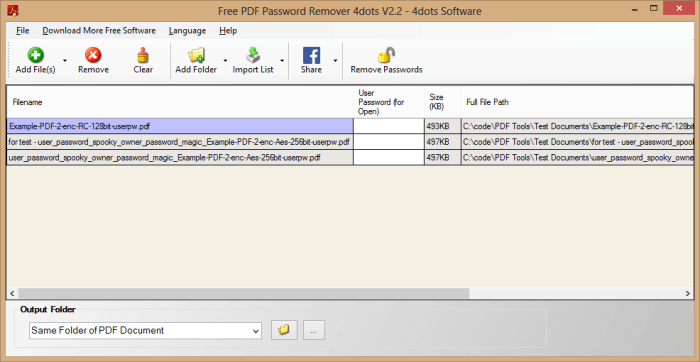
Bildquelle: 4dotssoftware
Jetzt downloaden!
Zusammenfassung
Nun, da Sie über eine genaue Liste verschiedener Tools zum Entfernen von PDF-Passwörtern verfügen, können Sie ganz einfach dasjenige auswählen, das Ihren Anforderungen entspricht. Wir glauben, dass sie gemäß Ihrer Auswahl basierend auf der Befehlszeile oder per Drag & Drop oder durch Offenlegung des Passworts des Besitzers funktionieren können.
TIPP : Wenn Sie von so vielen PDF- oder anderen Dateien auf Ihrem PC verwirrt sind, sei es vor oder nach der Bearbeitung, laden Sie Duplicate Files Fixer herunter, um vor Unordnung zu schützen und PC-Speicherplatz freizugeben.
Laden Sie Duplicate Photos Fixer für eine doppelte kostenlose Fotobibliothek herunter

Inzwischen können Sie PDF-Dateien auch in andere Formate konvertieren oder Ihre PDF-Dateien komprimieren, nachdem sie mit Ihrer Arbeit fertig sind.
Vergessen Sie nicht, uns Ihr wertvolles Feedback in den Kommentarbereich unten zu schreiben und uns auf Facebook und YouTube zu folgen !

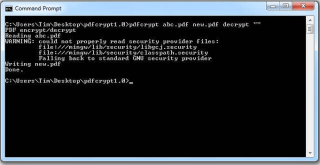
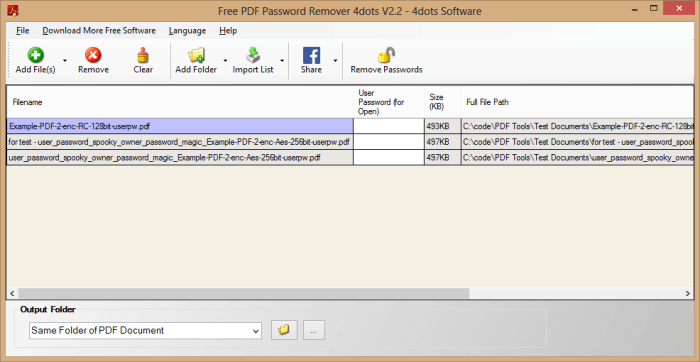



![So deaktivieren Sie Benachrichtigungen in Microsoft Teams [AIO] So deaktivieren Sie Benachrichtigungen in Microsoft Teams [AIO]](https://cloudo3.com/resources8/images31/image-2249-0105182830838.png)





![Bedingte Formatierung basierend auf einer anderen Zelle [Google Tabellen] Bedingte Formatierung basierend auf einer anderen Zelle [Google Tabellen]](https://cloudo3.com/resources3/images10/image-235-1009001311315.jpg)